Утилита chkdsk, входящая в состав всех версий Windows, предназначена для проверки целостности файловых систем на жестких дисках. Она позволяет обнаруживать различные ошибки, такие как поврежденные или недостающие секторы, проблемы с метаданными файлов и каталогов. Запуск chkdsk рекомендуется при возникновении признаков нестабильной работы дисков, например частых сбоях или зависаниях при чтении и записи данных.
В этой статье мы подробно разберем назначение утилиты chkdsk, опции для запуска в различных режимах, порядок анализа выявленных проблем. Отдельное внимание будет уделено интерпретации кодов ошибок и способам устранения обнаруженных проблем с помощью chkdsk.
Запуск утилиты chkdsk для проверки дисков
Утилита chkdsk входит в состав операционных систем Windows и используется для проверки логической целостности дисков. Она позволяет обнаруживать и в ряде случаев исправлять ошибки в файловой системе, восстанавливать недоступные файлы.
- Для запуска chkdsk необходимо открыть командную строку от имени администратора и ввести команду chkdsk с указанием буквы проверяемого диска.
- Без дополнительных параметров chkdsk проводит анализ диска, выводит отчет об ошибках, но не исправляет их.
- Для исправления ошибок нужно использовать ключ /f.
Основные параметры chkdsk:
| /f | Исправление ошибок файловой системы. |
| /r | Восстановление нечитаемых данных с поврежденных секторов. |
| /x | Принудительное отключение тома при необходимости. |
Если диск используется, chkdsk предложит выполнить проверку при перезагрузке. Можно инициировать проверку вручную, установив грязный бит с помощью команды fsutil dirty set.
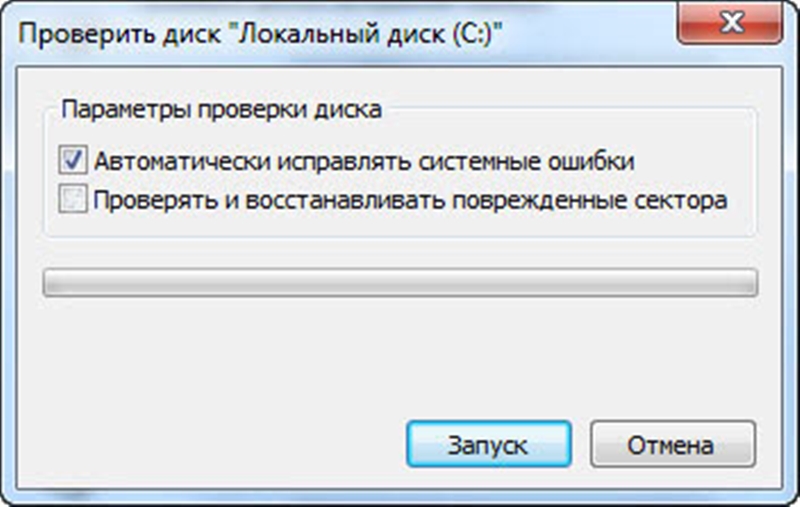
Анализ логов chkdsk для выявления ошибок
После завершения работы утилита chkdsk генерирует лог, содержащий информацию о ходе проверки диска и обнаруженных ошибках. Анализ этого лога позволяет получить важные сведения о состоянии диска и причинах возникновения проблем.
Логи chkdsk можно найти в журнале событий Windows в разделе "Приложение". Для их просмотра нужно выполнить фильтрацию по источникам Chkdsk и Wininit. Также логи доступны в PowerShell, для их вывода используются команды:
- Get-EventLog -LogName Application -Source Chkdsk
- Get-WinEvent -FilterHashtable @{LogName='Application'; ProviderName='Wininit'}
В логах chkdsk содержатся записи нескольких типов:
- Информация о параметрах запуска утилиты и проверяемых томах.
- Уведомления о ходе проверки отдельных компонентов файловой системы.
- Сообщения об обнаруженных ошибках и предпринятых действиях по их устранению.
- Итоговый отчет о состоянии диска по завершении всех проверок.
Особое внимание следует уделить сообщениям о критических ошибках вроде поврежденных секторов, недоступных файлов и кластеров. Например:
- «Обнаружено 5 поврежденных секторов. Восстановлено 2 сектора» - указывает на проблемы с поверхностью диска.
- «10 потерянных кластеров» - части файлов недоступны из-за сбоев в файловой системе.
- «Ошибка чтения в файле X.exe» - возможно повреждение конкретных файлов.
Если в логах присутствуют подобные ошибки, рекомендуется выполнить дополнительную диагностику диска, а в случае критических проблем - замена накопителя. Регулярный анализ логов chkdsk позволяет отслеживать деградацию дисков и предотвращать потерю данных.
Расшифровка кодов ошибок, выдаваемых chkdsk
После завершения проверки диска утилита chkdsk возвращает код завершения, который указывает на наличие ошибок и результаты их исправления.
Вот основные коды ошибок chkdsk:
- 0 - ошибок не обнаружено.
- 1 - обнаружены ошибки, часть из них исправлена.
- 2 - обнаружены ошибки, ни одна не исправлена.
Более подробную информацию о характере ошибок можно получить из лог-файла chkdsk. Например:
- Код ошибки 7 - повреждение файловой таблицы MFT.
- Код ошибки 23 - повреждение таблицы каталогов.
- Код ошибки 79 - проблема с подключением диска.
Определенные типы ошибок указывают на необходимость замены диска:
- Коды ошибок 11, 13 - неисправные секторы диска.
- Код ошибки 21 - повреждение таблицы размещения файлов.
- Код ошибки 27 - некорректная файловая система.
Для получения расширенной диагностики ошибок диска рекомендуется использовать специализированные утилиты вроде Victoria и HDD Regenerator помимо стандартной chkdsk.

Методы восстановления данных после ошибок chkdsk
Если в результате работы утилиты chkdsk были обнаружены серьезные ошибки файловой системы, могла произойти частичная или полная потеря данных на диске.
В этом случае для восстановления информации можно предпринять следующие действия:
- Проанализировать логи chkdsk и выявить тип повреждений, а также какие конкретно файлы и каталоги не удалось восстановить.
- Повторно запустить chkdsk с параметрами восстановления данных: /r - для восстановления с поврежденных секторов, /x - для принудительного отключения диска.
- В случае потери важных файлов воспользоваться специализированным ПО для восстановления данных, таким как R-Studio, DiskDrill.
- При критических повреждениях файловой системы попытаться перенести данные на здоровый носитель и отформатировать диск заново.
- Если ошибки chkdsk вызваны неисправностью диска, то потребуется его замена.
Для предотвращения потерь данных необходимо регулярно делать резервное копирование важной информации и отслеживать появление ошибок диска с помощью утилиты chkdsk.
Рекомендации по предотвращению повреждения дисков
Чтобы минимизировать риск возникновения ошибок на дисках, приводящих к потере данных, рекомендуется придерживаться следующих мер:
- Регулярно, раз в 1-3 месяца, запускать утилиту chkdsk для проверки целостности дисков.
- Использовать флажок /f при запуске chkdsk для исправления найденных ошибок.
- Анализировать логи chkdsk после проверки для раннего обнаружения проблем.
Помимо этого, стоит:
- Всегда корректно извлекать съемные носители, чтобы избежать повреждений файловой системы.
- Использовать источники бесперебойного питания, чтобы избежать внезапного отключения ПК.
- Устанавливать обновления ОС и прошивок дисков для устранения уязвимостей.
Своевременное обнаружение и устранение неполадок с помощью chkdsk позволит избежать критических сбоев и потери данных.
Альтернативные утилиты для проверки целостности дисков
Помимо стандартной утилиты chkdsk, для диагностики и восстановления дисков существуют и другие инструменты.
Одной из популярных альтернатив chkdsk является Victoria. Она позволяет проводить низкоуровневую проверку дисков, восстанавливать данные и поврежденные таблицы разделов.
Еще одна распространенная утилита - HDD Regenerator, ориентированная на поиск и восстановление поврежденных секторов HDD и SSD дисков.
Для восстановления удаленных или поврежденных файлов используются специализированные решения: R-Studio, DiskDrill, PhotoRec.
Тем не менее, в большинстве случаев для базовой проверки дисков достаточно стандартной chkdsk. Альтернативы расширяют возможности диагностики и восстановления данных при критических ошибках.


























